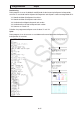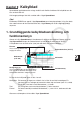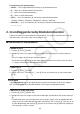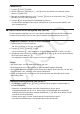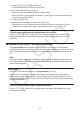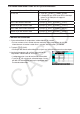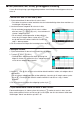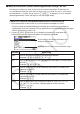User manual - fx-CG10_20_Soft
9-5
2. Tryck på 1(FILE) 5(CSV) 2(SAVE
•
AS).
• När du gör det visas en meny för att välja mapp.
3. Välj i vilken mapp du vill spara csv-filen.
• Spara csv-filen i rotkatalogen genom att markera ”Root”.
• Spara csv-filen i en mapp genom att använda f och c för att markera önskad mapp
och tryck sedan på 1(OPEN).
4. Tryck på 1(SAVE
•
AS).
5. Ange ett filnamn med högst åtta tecken och tryck på w.
• Information om hur vissa typer av data konverteras när de sparas som en csv-fil finns i
kommentaren ”Viktigt!” under ”Spara matrisinnehållet som en csv-fil” (sida 2-47).
u För att ange avgränsare och decimaltecken för csv-filen
Tryck på 1(FILE) 5(CSV) 3(SET) för att visa inställningsskärm för csv-formatet. Utför
därefter proceduren från steg 3 i ”Ange avgränsarsymbol och decimaltecken för csv-filen”
(sida 3-20).
k Beräkna om alla formler i det öppna kalkylbladet
I läget Spreadsheet finns funktionen Auto Calc som gör att alla formler i ett kalkylblad
automatiskt beräknas om då du öppnar det eller utför någon redigering. Auto Calc är aktiverad
i de ursprungliga fabriksinställningarna. Du kan även utföra en omberäkning manuellt om du
vill.
Obs!
När omberäkningen stoppas halvvägs igenom, återfås inte det kalkylbladsinnehåll som fanns
innan omberäkningen startades. I kalkylbladet visas resultaten av omberäkningen upp till den
punkt då den stoppades.
u Auto Calc
Auto Calc är ett inställningsalternativ i läget Spreadsheet (sida1-35).
Då Auto Calc är aktiverad (On), beräknas alla formler i ett kalkylblad om då kalkylbladet
öppnas eller då någon redigering utförs. Du bör däremot notera att omberäkning kan sakta
ner arbetshastigheten överlag. Då Auto Calc är inaktiverad (Off) måste du utföra omberäkning
manuellt då det behövs.
u För att utföra omberäkning av kalkylblad manuellt
Tryck på 1(FILE) 4(RECALCS). Samtliga formler i den öppna filen omberäknas nu och
resultaten visas därefter.